TRIBUNSHOPPING.COM - Berganti smartphone atau melakukan upgrade terkadang memanglah penting untuk dilakukan.
Selain untuk menggantinya dengan device yang memiliki spesifikasi lebih tinggi, mengganti juga bisa bertujuan untuk mencoba berbagai macam fitur yang tak dimiliki pada seri lainnya.
Namun, salah satu hal yang dikhawatirkan dan dibingungkan ketika berganti device adalah memindahkan data dari devce lama ke device baru.
Tak perlu cemas terutama jika kamu pengguna iPhone, karena ada beberapa cara mudah untuk memindahkan datanya tanpa ribet.
Berikut beberapa cara versi TribunShopping.com yang harus kamu tahu:
Pindah Data dengan Quick Start

Dilansir dari berbagai sumber, Quick Start adalah sebuah fitur yang dihadirkan oleh Apple sejak adanya iOS 11.
Baca juga: 5 Cara Backup Data di HP supaya Aman dan Tidak Mudah Hilang
Dengan menggunakan fitur Quick Start ini, pengguna dapat memindahkan data dari iPhone lamanya ke perangkat iPhone yang baru secara langsung dalam keadaan berdekatan.
Fitur ini dapat mendukung migrasi data antar device walaupun berbeda iOS atau menggunakan iOS yang sudah lebih tinggi daripada iOS 11 sekalipun tanpa perlu kabel.
Berikut caranya yang cukup mudah dan tak ribet:
- Nyalakan iPhone baru dan iPhone lamamu, kemudian dekatkanlah kedua device tersebut sampai muncul indikator Quick Start tampil di layar.
- Akan muncul tampilan animasi berbentuk bola berwarna biru pada layar iPhone barumu.
- Pindai gambar tersebut dengan aplikasi kamera iPhone lamamu dan tunggu hingga proses Quick Start berjalan dengan sendirinya.
- Masukkan kode Passcode Lock dari iPhone lamamu ke iPhone barumu.
- Ikuti langkah dan instruksi berikutnya pada iPhone baru untuk pengaturan Face ID dan juga Touch ID.
- Bisa juga kamu diminta untuk memasukkan data Apple ID dan juga passwordnya.
- Kemudian, pilihlah opsi transfer data dari iPhone lama ke iPhone baru.
- Apabila kamu menggunakan perangkat lainnya seperti Apple Watch, maka kamu juga dapat memindahkannya dengan cara yang sama dan sesuai dengan panduan yang tertera.
Pindah Data dengan iTunes

Memindahkan data dengan iTunes sebenarnya menggunakan cadangan data yang sudah pernah kamu buat sebelumnya di iTunes itu sendiri.
Semua data termasuk tatanan aplikasi pada menu awal, konten, serta termasuk wallpaper juga akan berpindah secara sama persis ke device barumu.
Baca juga: 5 Cara Mudah Pindahkan File dari Handphone ke Laptop, Bisa Tanpa Kabel Data
Hal itu didasari pada data iPhone lamamu yang sudah pernah tersimpan di iTunes dan kemudian dipindahkan ke iPhone barumu.
Daripada penasaran, langsung aja simak beberapa langkahnya berikut ini:
- Backup data pada iPhone lamamu ke iTunes.
- Nyalakan iPhone barumu dan ikuti langkah awal dari mulai tulisan "Hello" hingga ke langkah-langkah selanjutnya.
- Setelah selesai pada beberapa langkah dan tiba pada bagian Apps & Data, kamu dapat memilih opsi Restore from Mac or PC.
- Hubungkan iPhone barumu ke Mac atau PC yang sebelumnya sudah kamu gunakan untuk membackup iPhone lamamu.
- Bukalah iTunes dan pilih perangkat iPhone baru.
- Pilihlah opsi Restore Backup.
- Pilihlah Backup dari data yang sudah kamu buat sebelumnya.
- Bila diperlukan, maka update terlebih dahulu iOS salah satu iPhonemu agar menjadi sama.
- Ikuti saja langkah-langkah yang diberikan sebelum masuk ke proses pem-backup-an.
- Tunggulah hingga prosesnya selesai dan pastikan terhubung dalam wifi yang memiliki sinyal stabil serta kedua perangkatmu dalam keadaan diisi dayanya agar tidak kehabisan daya ya.
Pindah Data dengan iCloud

Melakukan backup dengan iCloud sebenarnya hampir sama ketika menggunakan iTunes.
Bedanya hanya data yang akan dibackup dicadangkan ke layanan penyimpanan iCloud, sehingga kamu tak perlu menggunakan perangkat pihak ketiga untuk membantunya.
Dan untuk menggunakan fitur ini, pastikan pula bahwa kamu sudah mencadangkan data pada iPhone lamamu ke iCloud Backup terlebih dahulu ya.
Baca juga: 5 Pilihan Aplikasi Cloud Storage di Handphone, Bisa Simpan dan Berbagi Data
Berikut beberapa langkah-langkahnya:
- Cadangkan data pada iPhone lama ke iCloud terlebih dahulu dengan masuk ke Pengaturan > Nama > iCloud, dan pilihlah iCloud Backup kemudian Backup Sekarang Juga.
- Buka iPhone barumu dan ikuti instalasinya dari awal hingga dihadapkan pada bagian Apps & Data.
- Pilihlah opsi Restore from iCloud Backup.
- Login ke akun iCloudmu dengan menggunakan Apple ID dan password yang sama dengan yang digunakan pada iCloud iPhone lamamu.
- Pilihlah versi cadangan data di iCloud yang akan kamu pindahkan pada perangkat iPhone barumu.
- Pastikan juga agar iPhonemu tetap terhubung ke internet yang memiliki koneksi stabil dan dalam kondisi diisi dayanya agar tak mati karena kehabisan daya ya.
Proses backup ini dapat menjadi cepat ataupun sangat lama tergantung pada seberapa besar data yang dicadangkan dan koneksi internet yang kamu gunakan.
Jadi, tunggulah dengan sabar dan pastikan kondisinya tetap menyala agar tak terjadi kendala yang dapat membuatnya menjadi gagal ya.
Semoga bermanfaat dan selamat mencoba.(*)
(FandycoPrima/TribunShopping.com)
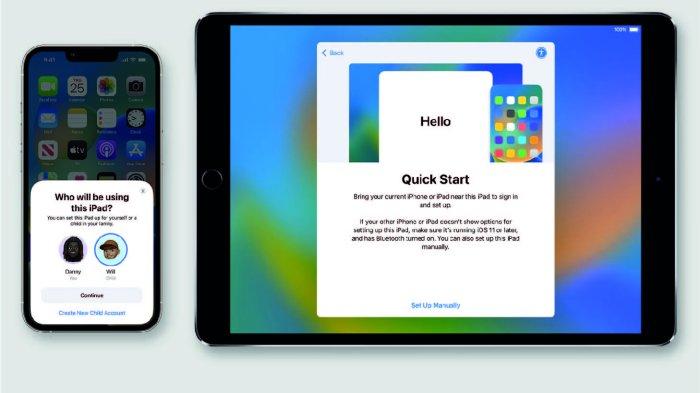









Belum ada komentar. Jadilah yang pertama untuk memberikan komentar!